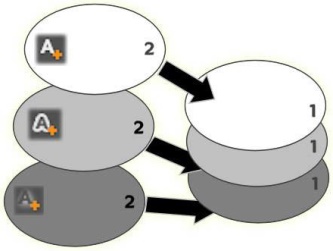Panel Ustawienia zapewnia dostęp do ustawień wyglądu umożliwiających analizowanie, zmienianie, dodawanie i usuwanie poszczególnych warstw szczegółów, które nałożone na siebie tworzą określony wygląd.
Istnieją trzy typy warstw szczegółów: powierzchnia, krawędź i cień. Te trzy typy warstw obsługują takie same ustawienia, ale różnią się domyślną pozycją w stosie warstw. Jeśli pozycja warstw szczegółów nie zostanie zmieniona przez użytkownika, szczegóły powierzchni zawsze są na wierzchu stosu, następnie znajdują się krawędzie, a na końcu cienie. Po utworzeniu szczegółu może on być dowolnie przeciągany w górę lub w dół stosu.
Powierzchnia, krawędź i cień: Nowy szczegół powierzchni (u góry po lewej) zostaje dodany nad najwyżej położoną istniejącą warstwą powierzchni; nowe szczegóły krawędzi i cienia zostają dodane pod najniżej położonymi warstwami odpowiadających im typów.
Właściwości poszczególnych warstw szczegółów można modyfikować za pomocą elementów sterujących znajdujących się na rozwijanych panelach w Edytorze wyglądów.
Dostępne są następujące właściwości szczegółów:
W tym przykładzie do pojedynczej warstwy tekstowej zastosowano wygląd z trzema warstwami szczegółów. Warstwy szczegółów zostały skonfigurowane identycznie z wyjątkiem wartości przesunięcia, które są następujące: u góry po lewej (–1,0, 1,0); na środku (0, 0); na dole po prawej (1,0, –1,0).
W tym przykładzie do trzech warstw szczegółów zastosowano różne wartości rozmiaru. Od lewej do prawej: 0,90, 1,0, 1,20. Efekt końcowy różnych zastosowanych rozmiarów zależy od domyślnej grubości linii w warstwie. W przypadku warstwy tekstowej efekt zależy od rodziny czcionek i wybranego rozmiaru.
Warstwy szczegółów w tym przykładzie różnią się tylko ustawieniami rozmycia. Od lewej do prawej: 0,15, 0, 0,40.
Korzystanie z warstw szczegółów
Oprócz ustawiania właściwości istniejących warstw szczegółów można również dodawać i usuwać szczegóły wszystkich trzech typów, a także zmieniać ich kolejność w stosie warstw szczegółów.
Aby dodać warstwę szczegółów, kliknij jeden z trzech małych przycisków w prawym górnym rogu ustawień wyglądu. Przyciski te pozwalają utworzyć odpowiednio (w kolejności od lewej do prawej) nową warstwę powierzchni, krawędzi oraz cienia. Położenie nowej warstwy szczegółów w stosie warstw zależy od typu warstwy, jak wyjaśniono wcześniej.
Aby usunąć warstwę szczegółów, kliknij przycisk Kosz na śmieci na pasku nagłówka panelu edycji szczegółów.
Aby zmienić nazwę warstwy szczegółów, kliknij dwukrotnie jej nazwę, wpisz odpowiednią nazwę i naciśnij klawisz Enter.
Aby tymczasowo ukryć warstwę szczegółów, należy kliknąć kropkowaną ikonę przełączania widoczności w nagłówku szczegółów.
Aby zamknąć lub otworzyć panel edycji warstwy szczegółów, kliknij przycisk strzałki na końcu paska nagłówka, po lewej stronie.
Aby zmienić kolejność warstw szczegółów, przeciągnij pasek nagłówka na panelu edycji do nowej lokalizacji. Jeśli edytowany wygląd zawiera więcej niż dwie lub trzy warstwy, praca z nim będzie łatwiejsza po zamknięciu paneli, dzięki czemu stos będzie widoczny w całości.